Google Sites là công cụ tạo website hoàn toàn miễn phí để bạn có thể tạo được giao diện trang web ở mức cơ bản, với việc bạn có thể tự điều chỉnh theme trang web trên Google Sites. Google Sites này cung cấp tới bạn đầy đủ những công cụ, tính năng để thiết kế giao diện cũng như những mục lục trong 1 trong web để hiển thị đầy đủ cho các nội dung trên trang web. Bài viết dưới đây sẽ hướng dẫn bạn dùng Google Sites tạo website.
Hướng dẫn tạo website bằng Google Sites
Bước 1:
Trước hết bạn truy cập vào link dưới đây để vào giao diện của Google Sites.
Tại giao diện trang chủ của Google Sites bạn nhấn vào biểu tượng dấu cộng để tiến hành tạo giao diện trang web mới.
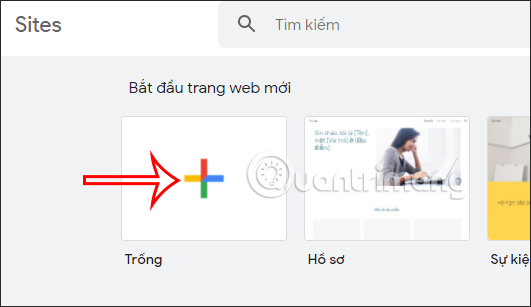
Bước 2:
Chuyển sang giao diện tạo trang web, trước hết bạn cần nhập tên trang web. Sau đó nhấn vào Thêm biểu trưng để chèn biểu tượng cho trang web.
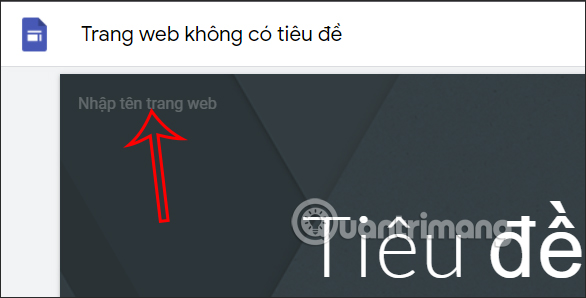
Bước 3:
Hiển thị giao diện để chúng ta tải hình ảnh cho trang web lên. Nhấn vào Tải lên để tải hình ảnh cho trang web.
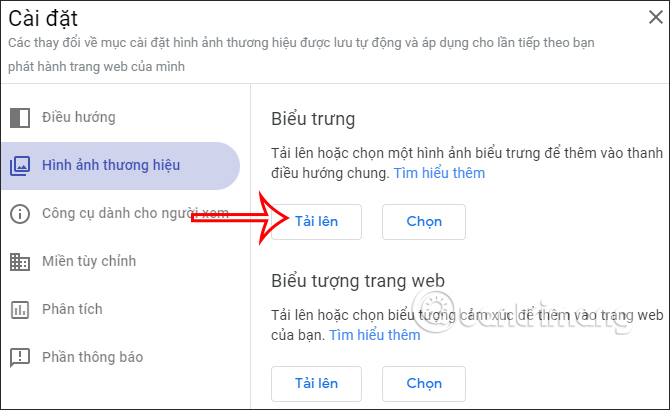
Bước 4:
Tiếp đến bạn nhập tiêu đề trang với các lựa chọn kiểu chữ, kích thước chữ, độ rộng,… sau đó thay đổi hình bìa trang.
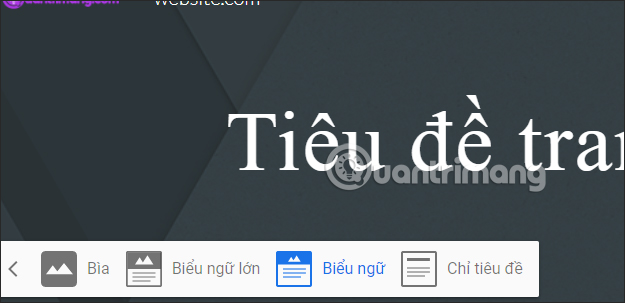
Bước 5:
Nhìn tiếp sang bên cạnh phải màn hình, chúng ta sẽ thấy các mục để chèn vào giao diện trang web. Bạn nhấn vào từng mục Chèn, Trang và Giao diện để thiết lập từng nội dùng cho trang web.
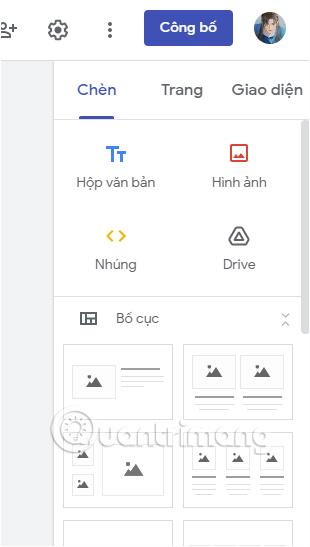
Bạn nhấn vào từng mục để thêm những nội dung cần thiết cho trang web theo ý tưởng thiết kế trang web của bạn.
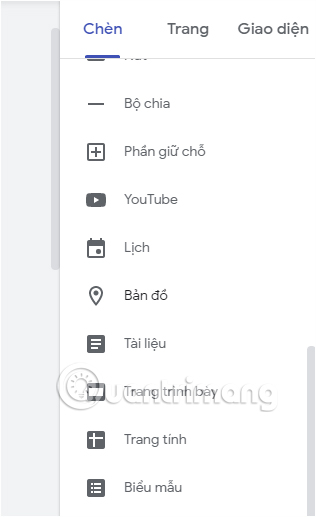
Nếu muốn thêm trang mới thì bạn nhấn vào mục Trang rồi nhấn vào biểu tượng dấu cộng. Lúc này bạn đặt tên cho trang mới rồi nhấn vào Xong để tạo.
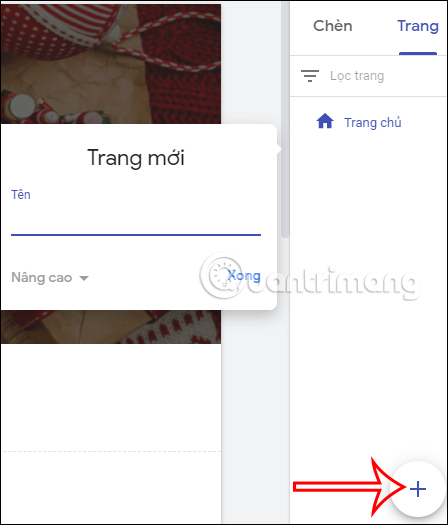
Trang mới sẽ hiển thị như hình dưới đây.
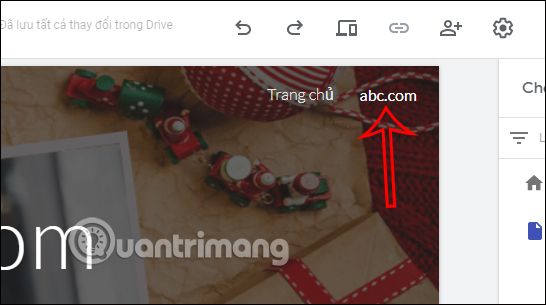
Nếu muốn tạo trang con trong trang chính thì bạn chỉ cần nhấn vào trang chính rồi nhấn vào biểu tượng 3 dấu chấm và chọn Thêm trang con.
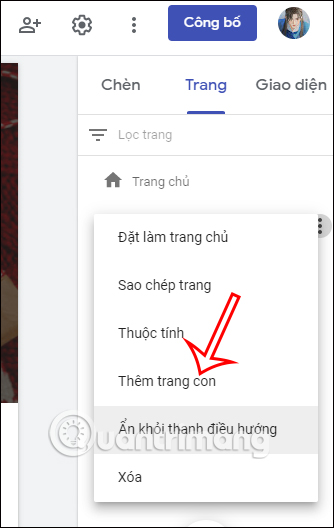
Trang con sẽ hiển thị trong trang chính như hình dưới đây.
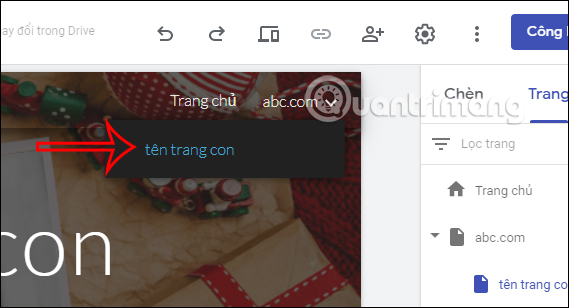
Bước 6:
Sau khi đã thiết kế xong tất cả nội dung cho giao diện trang web thì bạn nhấn vào Công bố để xuất bản giao diện trang web.
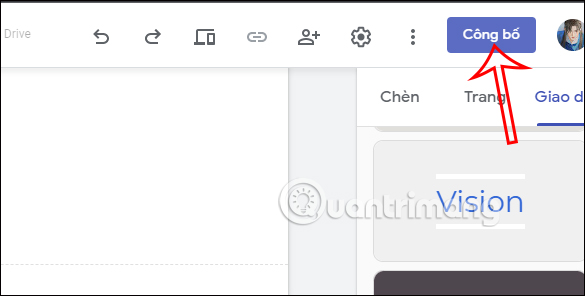
Như vậy với Google Sites thì bạn dễ dàng tạo được một trang web với giao diện do mình tự thiết kế với đầy đủ các mục hay nội dung hiển thị trên trang web.












